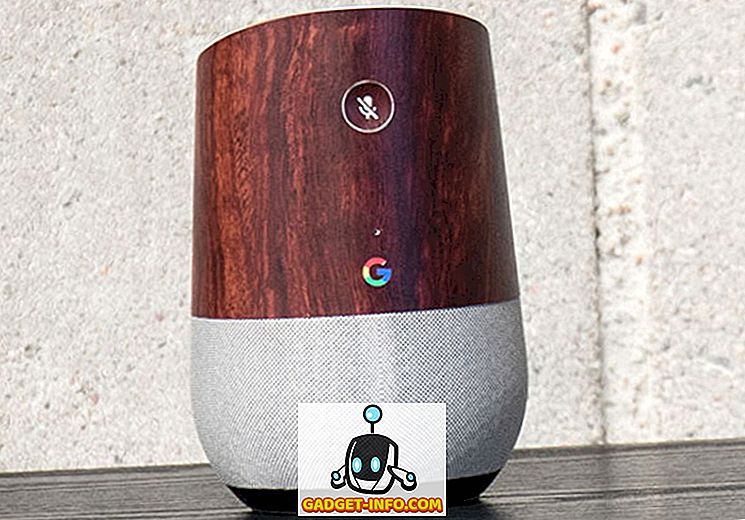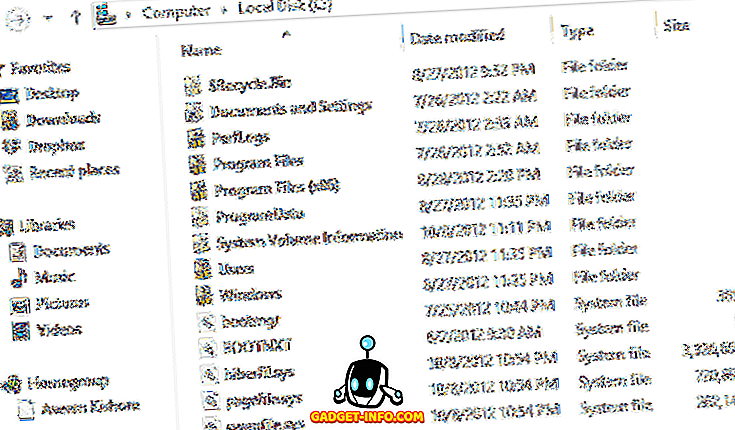私たちは今何よりもインターネットに頼っています。 それが私たちの仕事であろうと、私たちがちょうど自宅にいるのであろうと、私たちはどういうわけかインターネットの影響を受けています。 これが、自分自身をいらいらさせずに円の中に簡単にとどまるためには常に良い速度で適切なインターネット接続を持つことが非常に重要である理由です。
残念ながら、インターネットの速度は常に同じではないかもしれません、あなたが突然より遅いインターネットの速度を受信し始めるかもしれない理由はたくさんあります。 あなたが現在もっと遅いインターネットの速度を経験していて、問題にあなたの指を置くことができないようであるならば、そして私達が助けるためにここにいることを心配しないでください。
インターネットの速度を決定するのは、インターネットの実際の1 mbpsあたりのインターネット速度だけではありません。 あなたのPC、ルーター/モデム、チャンネル、サーバー、そしてソフトウェアはすべて、高いインターネット速度を達成するために適切に動作する必要があります。
このチュートリアルでは、インターネットの速度が低下している可能性があるすべての問題をリストし、それらを修正する方法も示します。
インターネット速度を上げる方法はこちら
1.現在のインターネット速度をテストする

あなたが受けている現在のインターネット速度をテストする多くの無料サービスがオンラインであります。 テストを実行するたびに結果が異なる可能性があるので、複数のテストを実行してそれらの中から平均を取ることをお勧めします。 あなたがスピードを知っているとき、あなたが払っているパッケージとそれを比較して、それがマッチするかどうか確かめてください。
あなたがあなたのインターネットパッケージに従った速度を受けているならば、あなたのインターネットを遅くしている他の要因があるかもしれません。 そうでなければ、あなたはあなたが値するインターネット速度を得るためにあなたのルーター/モデムをいじくり回さなければならないかもしれません。 私たちは以下の両方の状況に対する解決策を述べました、読んでください。
2.ルーター/モデムを再起動します
場合によっては、ルータやモデムを簡単に再起動するだけで、インターネットの最高速度で起動して実行することができなくなります。 デバイスの電源ボタンを使用してルーター/モデムの電源を切ります。 1分待ってから再起動し、インターネットの速度が少し上がるかどうか確認してください。
3.ルータの場所を変更する
信号が弱いとインターネットの速度が遅くなる可能性もあります。 ルーターをPC /インターネット対応機器の近くに設置し、さらに高い場所に設置する必要があります。 デバイスとルータの間に障害物がないようにしてください。 これはさらにインターネットの速度を上げるのに役立ちます。
4.ルータを干渉する機器から遠ざけます。
電子レンジ、ブルートゥース、コードレス電話など、他の電子機器でもルーターから送信される信号が乱れることがあります。 これらの機器が干渉しないようにする無料の方法は、それらから離れて移動することです。 一方、これらの機器の干渉を制限するデュアルバンドルーターを購入することもできます。
5.イーサネットケーブルを使う
最良の結果を得るには、ワイヤレス接続を切り、イーサネットケーブルを使用してPCとモデムを直接接続することをお勧めします。 はい、それはデバイスの互換性の欠如やケーブルを介した接続のようないくつかの制限があるかもしれませんが、それはまた直接の信号伝送を保証します。
6. Wi-Fiチャンネルを変更する

無線ルーターは異なるチャンネルで動作し、あなたの近所のすべてのルーターは特定のチャンネルに接続されています。 ルーターが混雑したチャンネルで動作している場合は、他の人の信号がWi-Fi信号と干渉する可能性があります。 あなたは干渉が最も少ないチャンネルにいる必要があります、そしてこの目的のためにあなたは干渉が最も少ないものを選ぶためにすべてのチャンネルとトラフィックを表示するでしょう専用のアプリを使うことができます。
Windowsの場合はinSSIDer、Macの場合はKisMacのアプリを使用できます。
7.他の機器を取り外します
ネットワークに複数のデバイスが接続されている場合は、それらも帯域幅を共有しています。 単一のデバイスで全速力で動作させることが本当に重要な場合は、ワイヤレスネットワークから他のすべてのデバイスを切断する必要があります。 これはあなたのスマートフォン/タブレット、ゲーム機または他のPCを含みます。
あなたのスマートフォンがあなたのPCのWiFiを共有しているなら、あなたはあなたのPCがあなたのインターネット接続の100%の帯域幅を達成することができるようにあなたの電話を切断しなければなりません。 私たちのほとんどは、WiFi経由でのみアプリを自動的に更新するオプションにチェックを入れており、スマートフォンがWiFiネットワークに接続すると、事前通知なしにアプリの更新が始まり、膨大な帯域幅が奪われます。
8.帯域幅占有アプリケーションの制御

あなたがすべてのデバイスを切断することができないか、または特定のタスクのためにより多くの帯域幅を必要とするならば、あなたはコンテンツを優先することもできます。 オンラインゲーム、ビデオストリーミング、ビデオチャット、急流ファイルなど、多くの帯域幅を占有するため、帯域幅の使用を制限して重要なものに転送することをお勧めします。
この目的のためにQoS(Quality of Service)はほとんどすべてのルータ設定で利用可能な機能です。 優先順位を変更することで、特定のアプリの帯域幅を制限できます。 ルーターのIPアドレス(192.168.1.1と同様)を使ってルーターの設定にアクセスするだけで、そこにオプションが見つかるはずです。
9.自動更新を無効にする
PCで使用しているすべてのアプリで自動更新を無効にします。 彼らはいつでも更新を開始し、あなたのインターネットの速度を遅くします。 これにはWindows自体も含まれます。インターネットを使用していないときはいつでも手動でアップデートをダウンロードできます。
10. Wi-Fiを保護する
誰かがあなたの帯域幅を盗んだり、さらにはあなたのプライバシーを危険にさらす可能性があるので、あなたの家のWi-Fiにパスワードを持っていないことは愚かになるでしょう。 Wi-Fi接続が保護されていない場合は、直ちに保護してください。 さらに、WPAまたはWPA 2で保護された接続でも切断される可能性があるため、本当に強力なパスワードを使用して適切なセキュリティ対策を講じることをお勧めします。
安全を期するために、時々Wi-Fiパスワードを変更してみてください。 実際、インターネットの速度が上がるかどうかを確認するには、今すぐパスワードを変更する必要があります。
11. DNSサーバーを変更する

インターネットの最高速度を得ている可能性はありますが、Webを閲覧するときにはそれでもロードが遅くなります。 これは、DNSサーバーが混雑しすぎていて、あなたが自分のものを入手するのが困難になっているためかもしれません。 幸いなことに、無料のDNSサービスを提供している企業はたくさんあります。Googleもその1つです。
しかし、それは他のDNSサーバーがあなたのために完璧に働くかもしれないという意味ではなく、それはあなたの場所によります。 良いことは、あなたの接続に最適なDNSサーバーを検索してあなたにそれを推薦する、そのためのアプリがあるということです。 アプリの名前はnamebenchです、それはGoogleによる無料のオープンソースアプリです。 それはシンプルなインターフェースを持っているので、正しいサーバーを見つけることはあなたにとって問題にならないはずです。
12.ブラウザをきれいにする

あなたのインターネット接続がここのトラブルメーカーではなく、代わりにあなたのブラウザが原因となっているのかもしれません。 また、ブラウザの速度が遅くなったり、データが多すぎると、ブラウザでクエリを処理することが難しくなります。 これはあなたのインターネットが遅くて速くページをロードするようには思えないように思えるかもしれません。
あなたはあなたのブラウザを片付ける必要があります、そしてこの目的のためにCcleanerは完璧なツールです。 それは今無用であるとあなたのブラウザを遅くするだけであるすべての一時ファイルやデータのあなたのPCをきれいにします。 使い方は簡単で、初心者でも設定を変更して最良の結果を達成する必要はありません。
ただし、単純な自動クリーンアップだけでは不十分です。 不要なツールバーをすべて削除するか、単にすべて削除する必要もあります。 ツールバーはあなたのブラウザを遅くし、また広告を通して帯域幅を使い果たし、さらにインターネットの速度を落とします。 さらに、不要な拡張子も無効にする必要があります。これらはブラウザの動作も遅くなるためです。 あなたがより良い経験を見つけるかどうか見るためにあなたのブラウザを変えることもできます。 Google Chromeは非常に重いので大量のRAMを消費します。FirefoxやOperaは他の軽量ブラウザに代わるものかもしれませんし、あるいはトップ5のWebブラウザのリストをチェックしたいかもしれません。
13. Torrentクライアントでシードを停止する

あなたがtorrentファイルをダウンロードするとき、それは自動的に他のコミュニティメンバーを助けるためにファイルのシードを開始します。 データがアップロードされます。つまり、あなたの帯域幅が使用され、インターネットの速度が遅くなります。 ファイルがクライアントから削除されるか、クライアントが正しく閉じられると(すべてのプロセスを含む)、トレントクライアントはシードを停止します。
頻繁にtorrentをダウンロードするのであれば、シードしているtorrentファイルがあるかどうかを確認してそれらをリストから削除してください。
14. ISPを変更する
上記のすべてのヒントとテクニックを遵守してもMbpsあたりの速度がそれほど低下しない場合は、ISP(インターネットサービスプロバイダ)を変更することをお勧めします。 ISPはあなたの特定の地域を適切にカバーしていません(特にブロードバンド接続がない場合)。
しかし、それは他のISPが同様にあなたの地域をカバーしないという意味ではありません。 お住まいの地域で他の人気のあるISPに電話をかけて、お住まいの地域で最大のインターネット速度を実現できるかどうかを尋ねてください。 その後は、ニーズに合わせてパッケージを提供し、また地域をカバーするISPを選択するだけです。
ボーナスのヒント:
あなたのインターネットのスピードを向上させると約束しているインターネットスピードブースターアプリ/ソフトウェアの餌食にならないでください。 真実は、それが彼らの手にはないので、どんなアプリもソフトウェアもネットスピードを上げることができないということです。 いくつかのアプリはあなたのシステムの設定を最適化してインターネットの速度をわずかに向上させることができますが、それほど重要ではないので、悪意のあるものもあるのでこのようなツールから離れることをお勧めします。
この記事があなたがインターネットの速度を向上させるのに役立つことを願っています。 インターネットの速度を上げるのに役立つ他のヒントを知っている場合は、コメント欄で共有してください。